
รีวิว ไรท์แผ่น CD หรือ DVD พร้อมสำรองข้อมูลและกู้ข้อมูลด้วย Ashampoo Burning Studio 14
 Thaiware
Thaiwareปัจจุบันซอฟต์แวร์เกี่ยวกับการไรท์แผ่นได้ถูกพัฒนามาเรื่อย เริ่มตั้งแต่ยุคซีดีจนตอนนี้ไปมาไกลถึงแผ่นบลูเรย์ (Blu-ray) แน่นอนโปรแกรมไรท์แผ่นก็ต้องเป็นสิ่งจำเป็นไม่น้อยในการสร้างแผ่นเก็บข้อมูล หรือใช้เพื่อความบันเทิงแบบส่วนตัว หากอยากได้โปรแกรมไรท์แผ่นที่ใช้งานง่าย มีเมนูเป็นตัวเลือกที่พร้อมใช้งานตามความต้องการโดยที่ไม่ต้องไปเลือกเข้าฟีเจอร์ให้วุ่นวายก็ต้องลองใช้โปรแกรม Ashampoo Burning Studio 14 มันเป็นโปรแกรมไรท์แผ่นที่ครอบคลุมการใช้งานทุกด้านเลยละ

ด้วยความที่มันเป็นโปรแกรมไรท์แผ่นที่ถูกพัฒนามาอย่างต่อเนื่องจนมาถึงเวอร์ชัน 14 นี้ได้เพิ่มฟีเจอร์และการทำงานใหม่ๆ ก็ทำให้เรียกใช้ได้สะดวกมากขึ้น ทั้งการไรท์แผ่น การสร้างไฟล์อิมเมจในการสำรองข้อมูล ใช้งานได้กับฮาร์ดดิสก์และที่เก็บความจำในรูปแบบต่างๆ ทั้งยังอ่านไฟล์อิมเมจจากแผ่นซีดีที่ต้องการได้อีกด้วย พร้อมฟีเจอร์อื่นๆ อีกเพียบ เราไปดูรายละเอียดของโปรแกรมนี้กันดีกว่า
คุณสมบัติและความสามารถด้านการไรท์แผ่นของโปรแกรม Ashampoo Burning Studio 14
- ความสามารถด้านการไรท์แผ่น และ การเขียนไฟล์ทั่วไป
- รองรับการ Write CD แบบ Single และ Multi-session
- แผ่น Blu-ray ความจุ 25 GB, 50 GB, 100 GB และ 128 GB
- แผ่น CD และ DVD ทุกรูปแบบ
- ฟีเจอร์ Autostart : โปรแกรม Write CD นี้จะตรวจจับแผ่น CD ทันที ที่ใส่เครื่อง และจะมีให้เลือกว่าคุณต้องการทำอไรกับแผ่น CD นี้
- ฟีเจอร์ Disc-Spanning : ระบบกระจายข้อมูลไปยังแผ่น CD หลายๆ แผ่น ทำให้ช่วยประหยัดเวลาในการแยกไฟล์ในการ Write CD
- ฟีเจอร์ Advanced filesystem settings: สร้างไฟล์ ISO, Joliet และ UDF
- ฟีเจอร์ Bootable disc settings: รองรับแผ่น CD ประเภทที่ใช้สำหรับบูทเครื่อง หรือบทไฟล์อิมเมจต่างๆ ไม่ว่าจะเป็นแผ่นจำลองระบบปฏิบัติการต่างๆ ก็สามารถทำได้
- ความสามารถด้านการเขียนไฟล์ มัลติมีเดีย
- สร้าง Audio CD ไม่ว่าจะเป็นไฟล์ FLAC, MP3, OGG, WAV หรือ WMA และยังสามารถทำเพย์ลิสต์โปรดของคุณในรูปแบบไฟล์ M3U, TXT, WPL, XML และ XSPF
- สร้าง MP3 และ WMA CD
- สามารถ Rip จาก CD เพลงต่างๆ ไปเป็นไฟล์ FLAC, MP3, OGG, WAV หรือ WMA
- Write CD จากไฟล์ CUE
- ปรับแต่ง Equalizer ในแต่ละเพลง ได้ตามใจชอบ
- ความสามารถด้านการเขียนไฟล์วิดีโอ และ รองรับแผ่นต่างๆ
- รองรับ CD ทุกประเภท เช่น Blu-ray/ DVD/ Super Video CD/ Video CD
- รองรับการ แบ็คอัพ ผ่านแผ่น CD/ DVD/ Blu-ray หรือการ สร้างอิมเมจไฟล์ (Image files)
- ระบบป้องกันภัยคุกคามต่างๆ ด้วยการให้ใส่รหัสผ่าน
- มีระบบการบีบอัดข้อมูลที่ดี ช่วยให้คุณเหลือเนื้อที่ว่าง
- กู้คืนไฟล์ต่างๆ ได้อย่างง่ายดาย ผ่านโปรแกรมคล้ายๆ Windows Explorer
- ตัดต่อวิดีโอ / ทำสไลด์โชว์
- รวมวิดีโอ และรูปภาพเข้าด้วยกัน
- ฟีเจอร์ Themes and logos : เลือก templates หรือสร้าง theme เป็นของตัวคุณเอง
- ฟีเจอร์ Subtitles : ใส่ตัวอักษร และสีสันต่างๆ เพื่ออธิบายวิดีโอเหล่านั้น
- ฟีเจอร์ Transitions : ใส่เอฟเฟค และกำหนดเวลาในการแสดงผล
- ฟีเจอร์ ตัดต่อวิดีโอ
- ฟีเจอร์ เพิ่มเสียง หรือ sound track ต่างๆ ลงไปในวิดีโอของคุณ
- ฟีเจอร์ Normalization : ปรับระดับเสียง หรือเอฟเฟคต่างๆ
- สร้างเมนูให้กับ DVD แผ่น CD หรือ แผ่น Blu-ray) ของคุณ
- สร้างภาพพื้นหลัง รวมไปถึงสามารถที่จะ ข้อความ และรูปภาพ เข้าไปได้
- เพิ่มเพลงเบื้องหลังไปยังเมนูของคุณ
- ปรับแต่ง Template และเมนูในส่วนต่างๆ
วิธีติดตั้งโปรแกรม Ashampoo Burning Studio 14
ก่อนอื่นต้องดาวน์โหลดโปรแกรม Ashampoo Burning Studio 14 ได้ที่ลิงค์นี้เลย
เมื่อได้ไฟล์มาแล้วจะมีหน้าตาแบบนี้ ดับเบิลคลิกที่ไฟล์เพื่อติดตั้งเลย
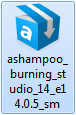
โปรแกรมจะถามเราว่าต้องการติดตั้งโปรแกรม Ashampoo Burning Studio 14 ต่อหรือไม่? ให้กด Run ได้เลย
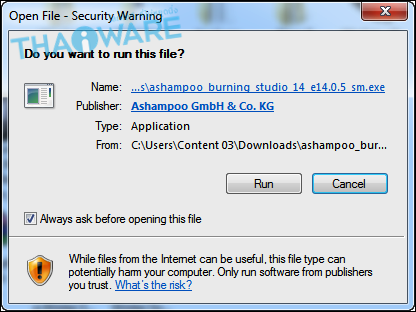
เลือกภาษาที่ต้องการใช้งาน ในที่นี้ทางทีมงานเลือกภาษาอังกฤษ
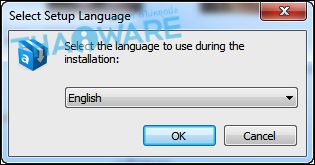
เมื่อเลือกภาษาเรียบร้อยจะเข้าสู่หน้าจอการติดตั้งโปรแกรมแล้ว กด I Agree, Proceed
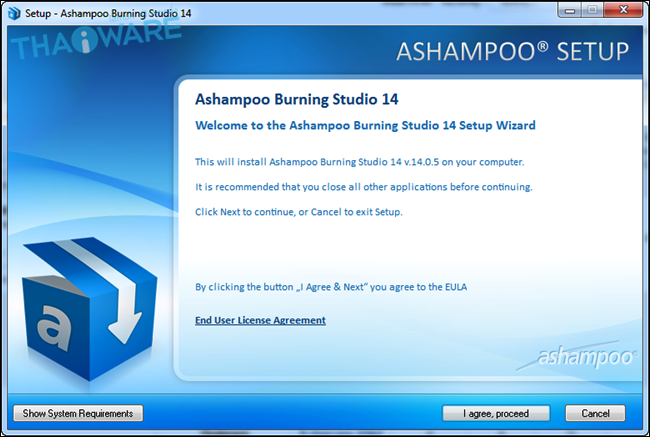
เลือกไดเร็คทอรี่ที่ต้องการติดตั้งลงในเครื่อง พร้อมแล้วก็คลิก Next เพื่อไปกันต่อ
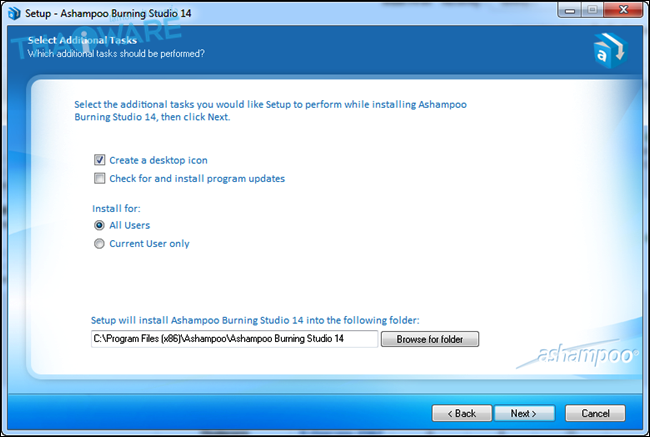
ระหว่างนี้ก็รอให้โปรแกรม Ashampoo Burning Studio 14 ติดตั้งเสร็จนะคร๊าบ
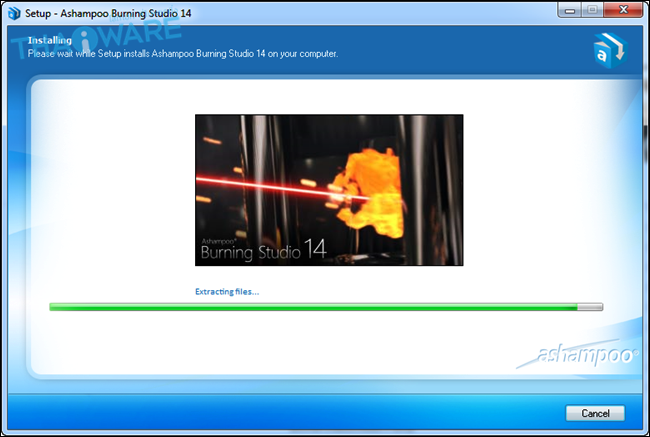
เมื่อติดตั้งเรียบร้อยแล้วก็จะได้หน้าจอดังรูปข้างล่างนี้เลย เมื่อพร้อมใช้งานแล้วก็กด Finish เพื่อเข้าโปรแกรมไปทดสอบกันเถอะ
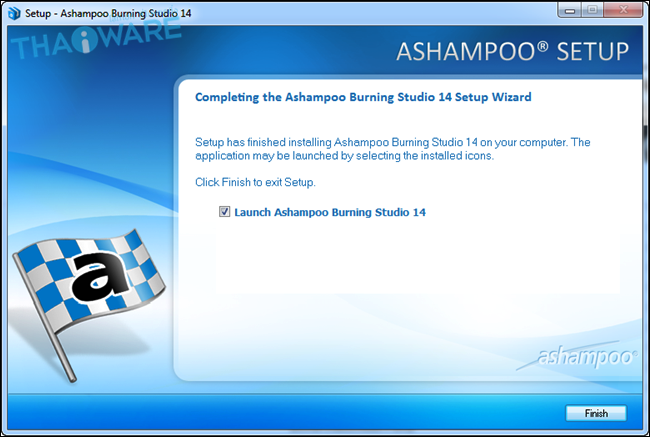
หน้าตาโปรแกรม Ashampoo Burning Studio 14
มาถึงก็คงต้องมาดูหน้าตาโปรแกรมกันก่อนดีกว่า จากที่เห็นถือว่าออกแบบมาได้สวยงามจริงๆ
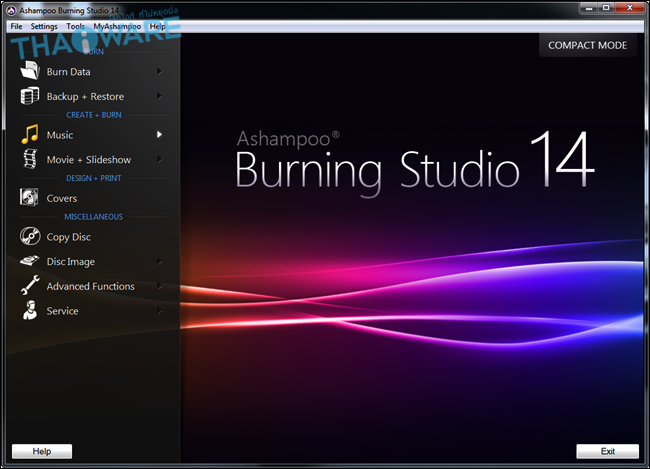
ทางขวาบนจะมีเมนูสำหรับเปลี่ยนเป็นหน้าจอเพื่อใช้งานแบบย่อส่วน Compact Mode จะมีหน้าตาแบบนี้
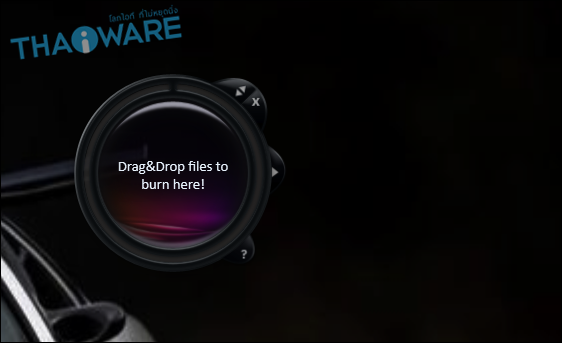
คุณสามารถเลือกไฟล์ที่ต้องการไรท์ลากแล้ววางบนโปรแกรมนี้ได้ทันที
ในเมื่อเปิดใช้งานโปรแกรมแล้วเราก็ไม่รีรออีกต่อไปเริ่มที่ข้อแรกกันเลย
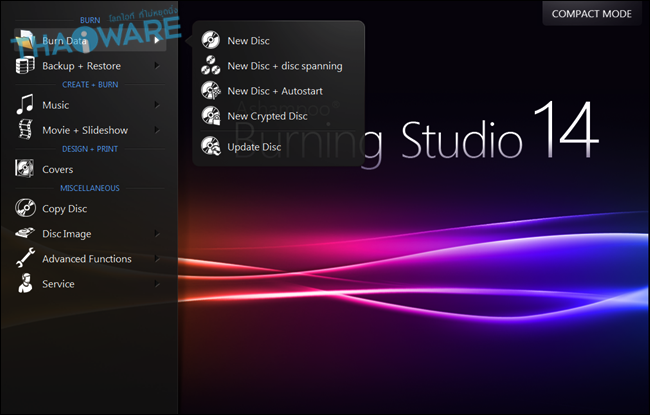
หัวข้อ Burn Data เป็นการสร้างซีดีไฟล์ข้อมูลที่เราจะเก็บบันทึก มีให้เลือกทั้งการเก็บไฟล์แบบปกติ และแบบเปิดไฟล์อัตโนมัติ
แยกออกเป็นหัวข้อย่อยได้ 5 ข้อดังนี้
- New Disc : การไรท์แผ่นข้อมูลปกติ เพียงแค่เพิ่มไฟล์และทำการไรท์ได้เลย
- New Disc + Spanning : สำหรับเมนูนี้เป็นการไรท์แผ่นแบบแบ่งไฟล์ต่อเนื่องกัน เช่น การไรท์ไฟล์ขนาด 1 GB. ลง CD จะถูกแบ่งออกเป็น 2 แผ่นนั่นเอง
- New Disc + Auto Start : เลือกไฟล์เพิ่มเข้าไปตามปกติ แต่การไรท์แผ่นจากเมนูนี้จะทำให้เครื่องเล่นเปิดไฟล์อัตโนมัติทันที
- New Crypted Disc : หัวข้อนี้จะเป็นการไรท์แผ่นแบบใส่รหัสผ่าน เพื่อไม่ให้ผู้อื่นเปิดได้ (ยกเว้นผู้ที่รู้รหัสเท่านั้น)
- Update Disc : เมนูนี้สำหรับแผ่นที่สามารถเขียนทับ เขียนเพิ่มต่อได้ สามารถไรท์เพิ่มจะเมนูนี้ได้ทันที เช่น CD-R, CD-RW, DVD-R, DVD-RW DL เป็นต้น
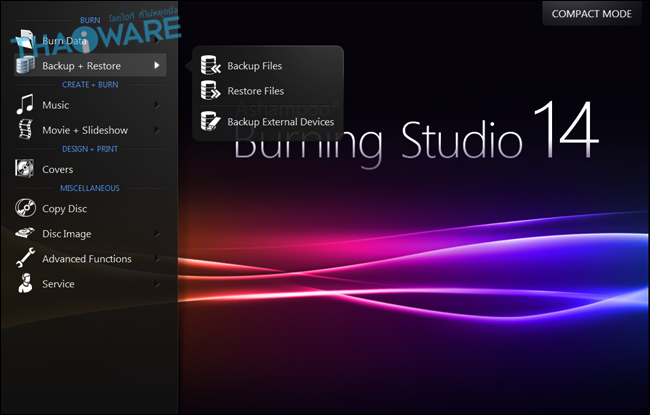
ข้อที่ 2 เป็นการสำรองข้อมูล (BackUp) และคืนค่าข้อมูล (Restore) โดยเป็นการสร้างจุดคืนค่าภายในเครื่อง
BackUp External Device : เป็นการสำรองข้อมูลจากอุปกรณ์ที่เรานำมาเชื่อมต่อลงใส่แผ่น CD ที่จะใช้เก็บข้อมูล สามารถเลือกไฟล์ที่ต้องการเก็บข้อมูลได้ตามชอบ เช่น สำรองข้อมูลทุกไฟล์ที่มี (BackUp All File), เลือกเฉพาะเพลง (Music), เฉพาะรูปเพียงอย่างเดียว (Image) โดยการเก็บข้อมูลนี้สามารถเลือกได้มากกว่า 1 ข้อนะ
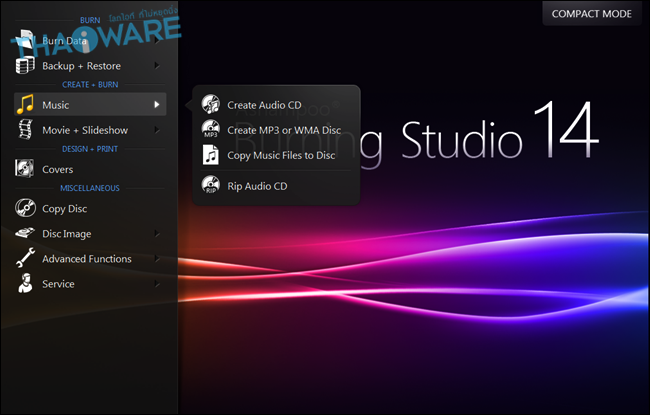
หลายคนคงชื่นชอบฟีเจอร์นี้ คือ การทำแผ่นซีดีเพลงแบบ MP3 หรือซีดีออดิโอ นั่นเอง
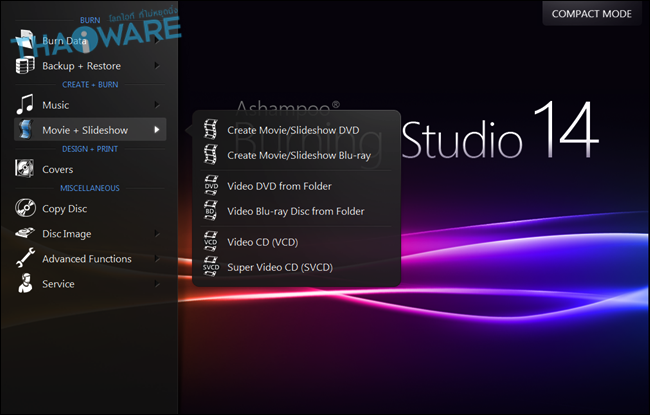
ฟีเจอร์นี้ก็คงเป็นที่ต้องการอีกเช่นเคย กับการไรท์แผ่นภาพยนตร์ในแบบต่างๆ หรือจะเป็นสไลด์ก็ยังได้
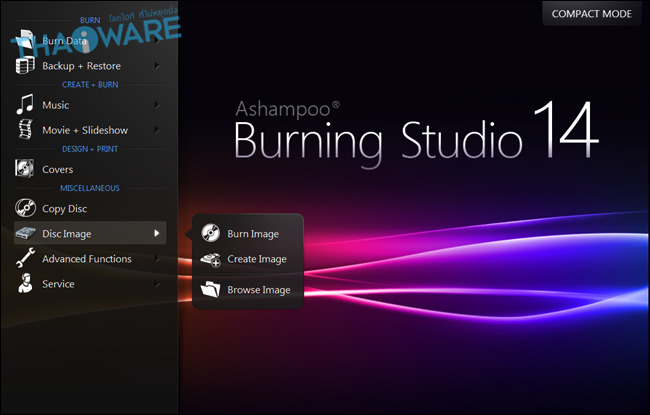
การเบิร์นไฟล์ Image ที่มาจากแผ่นซีดีก็ทำได้จากหัวข้อนี้เลยละ
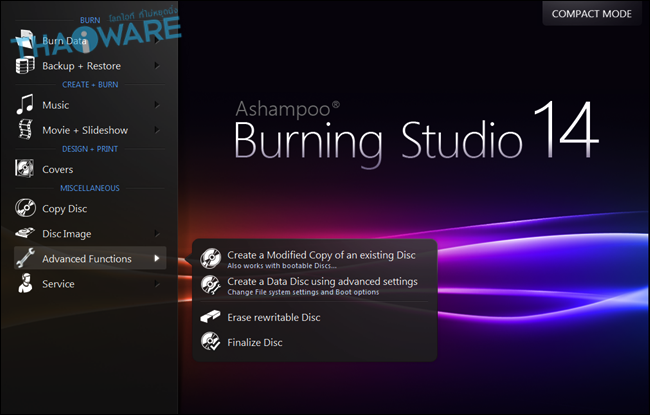
หัวข้อนี้เป็นการจัดการเกี่ยวกับแผ่น CD ทั้งหลายที่ซึ่งแบ่งออกเป็น 4 ข้อได้แก่
- Create a Modified Copy an existing Disc : การไรท์แผ่นที่ถูกไรท์ไปแล้ว แต่ยังสามารถแก้ไข คัดลอกหรือลบไฟล์บนแผ่นด้วยเมนูนี้และทำการไรท์ใหม่ได้อีกครั้งหนึ่ง
- Create a Data Disc using advanced setting : สร้างแผ่นด้วยการเข้ารหัสแบบต่างๆ เช่น UDF-2.50 เป็นการเข้ารหัสตัวอักษรในไฟล์ที่จะไรท์/ กำหนดค่า ISO ได้ตามต้องการ ซึ่งหากกำหนดค่า ISO จะไรท์แผ่นได้ขนาดเพียงแค่ 4GB. เท่านั้น แต่ถ้าไม่กำหนดจะไม่จำกัดขนาดไฟล์
- Erase Rewritable Disc : ลบข้อมูลภายในแผ่นที่สามารถเขียนซ้ำได้ หรือใช้เขียนซ้ำไปเลยก็ได้เช่นกัน
- Finalize Disc : การปิดแผ่นที่เขียนให้เสร็จสมบูรณ์เพื่อนำไปใช้งานกับอุปกรณ์หรือโปรแกรมอื่นๆ ได้ โดยเฉพาะแผ่นที่ใช้งานกับอุปกรณ์ประเภทกล้องมักจะต้องทำการ Finalize ก่อนนำไปใช้งาน เช่น เครื่องเล่นซีดี, บนรถยนต์, โปรแกรมตัดต่อวิดีโอต่างๆ เป็นต้น
การใช้งานโปรแกรม Ashampoo Burning Studio 14 เบื้องต้น
เริ่มการไรท์แผ่นกันดีกว่า ครั้งนี้ทางทีมงานไทยแวร์จะเลือกหัวข้อ New Disc + Auto Start เพื่อให้เปิดไฟล์อัตโนมัติเมื่อใส่แผ่น
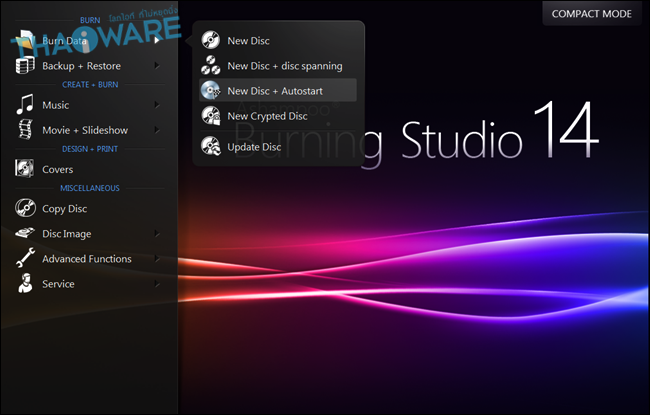
ไปที่หัวข้อ Burn Data > New Disc + Auto Start
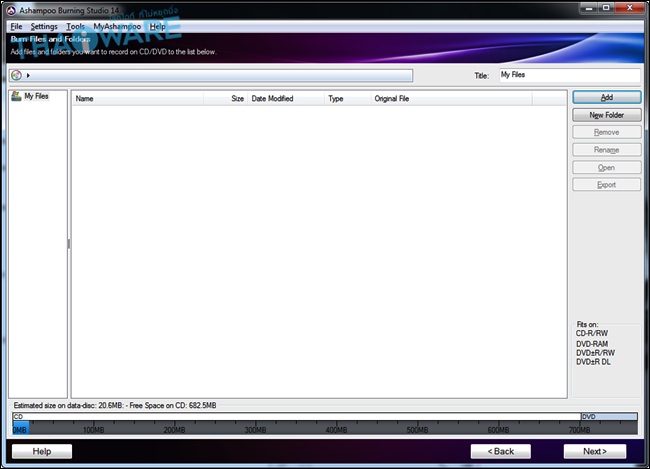
จะได้หน้าจอดังรูป กด Add เพื่อนำไฟล์วิดีโอที่จะไรท์มาใส่ในนี้
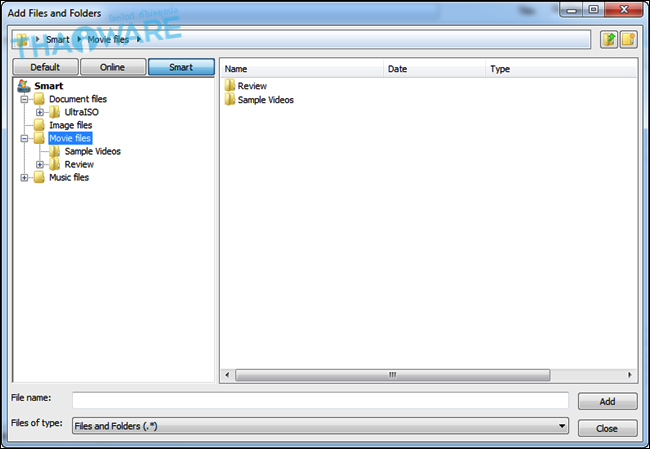
เมื่อกดปุ๊บจะอยู่หน้านี้ มีหัวข้อให้เลือก 3 อย่าง คือ
- Default : เลือกไฟล์ปกติที่อยู่ภายในเครื่องของเรา
- Online : เลือกไฟล์ที่ใช้บนอินเทอร์เน็ต เช่น ระบบเก็บข้อมูลอย่าง Cloud, Facebook ก็ได้เช่นกัน
- Smart : เลือกไฟล์แยกเป็นหมวดหมู่ ตามประเภท เช่น ไฟล์เพลง ไฟล์หนัง ไฟล์รูปภาพ
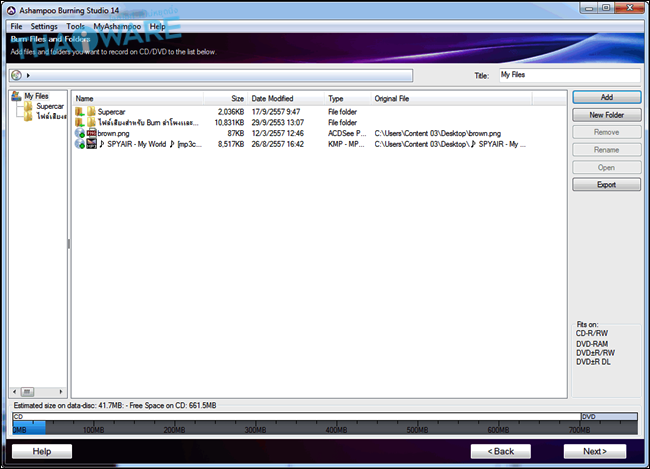
เมื่อเลือกไฟล์วิดีโอได้แล้วก็กด Add และกลับมาดูที่หน้าจอหลักว่าเต็มพื้นที่หรือยังจนพอใจก็กด Next เพื่อไปต่อ
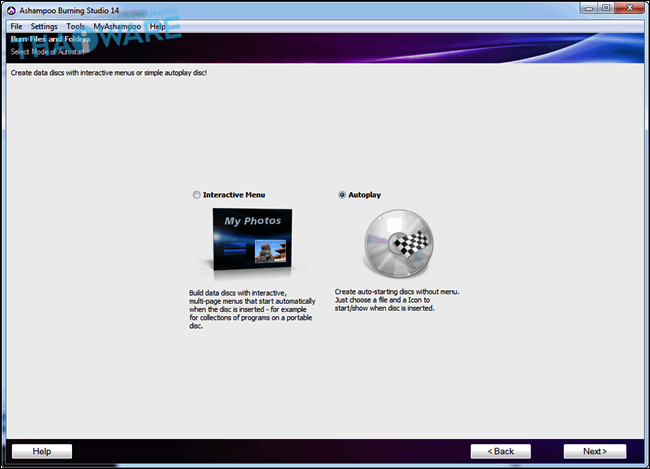
เป็นการเลือกว่าให้โปรแกรมทำหน้าจอแบบอัตโนมัติ หรือเราเลือกทำเองก็ได้ จะแยกเป็น 2 ส่วนให้ดูถึงความแตกต่างกัน หากกด Next จะมีหน้าตาแตกต่างกันเล็กน้อย
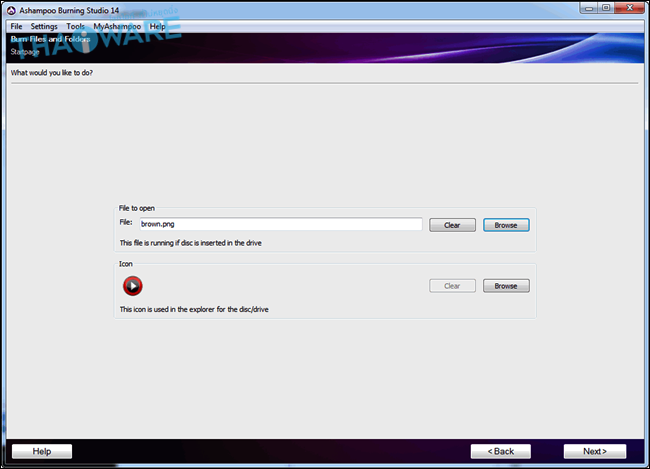
หน้าจอนี้เป็นการเลือกแบบ Autoplay ซึ่งกำหนดค่าน้อยมากเพียงแค่เลือกไฟล์ที่จะไรท์ในตอนแรกและไอคอนเป็นอันเสร็จ
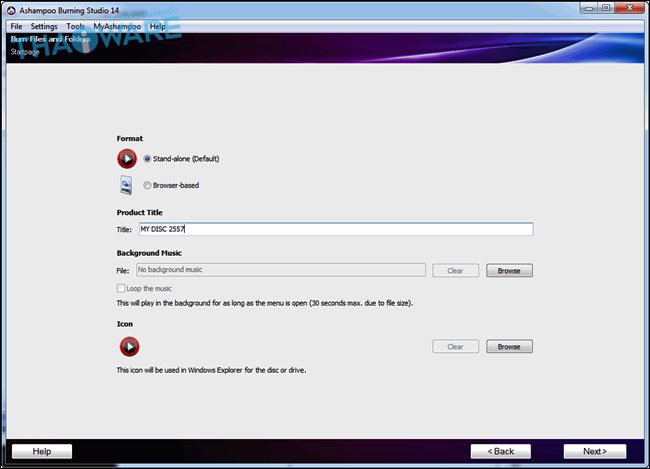
หน้าจอนี้คือการเลือกแบบ Interactive ซึ่งให้คุณกำหนดชื่อแผ่น เลือกไฟล์ได้ด้วยตนเองทำเสียงแบ็คกราวด์เมนูก็ยังได้ เมื่อเลือกได้แล้วก็กด Next ต่อเลย
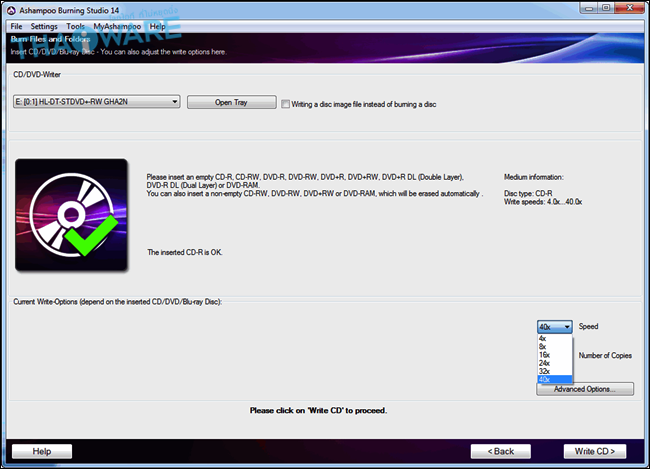
เมื่อเรียบร้อยแล้วก็ถึงเวลาใส่แผ่น เลือกความเร็วได้ตามต้องการตามความเร็วที่แผ่นรองรับ และเบิร์นแผ่นได้ทันที
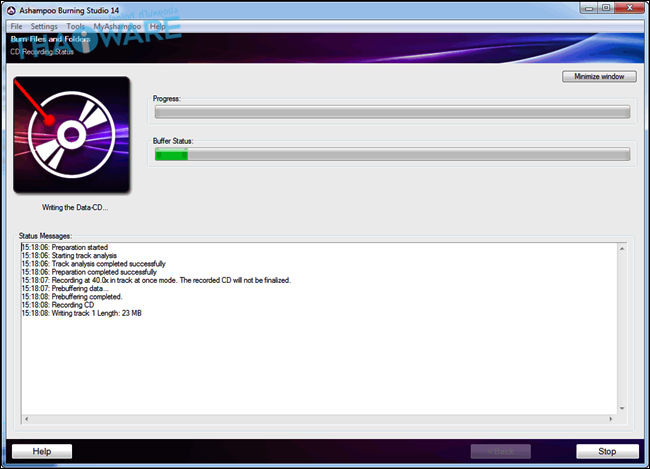
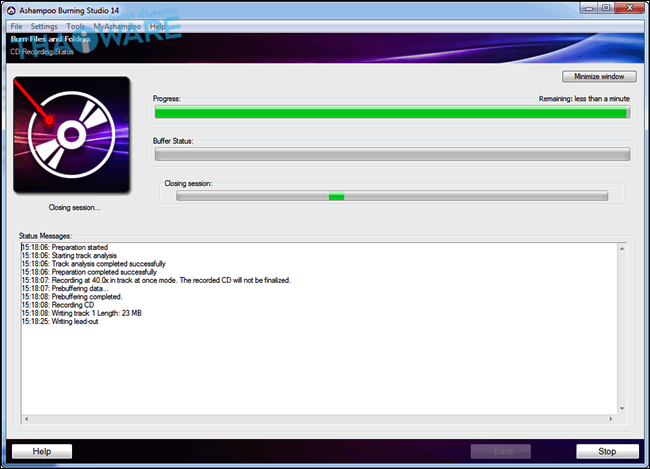
รอสักครู่ กำลังไรท์แผ่นอยู่ ระยะเวลาขึ้นอยู่กับจำนวนข้อมูลและความเร็วแผ่นที่กำหนด
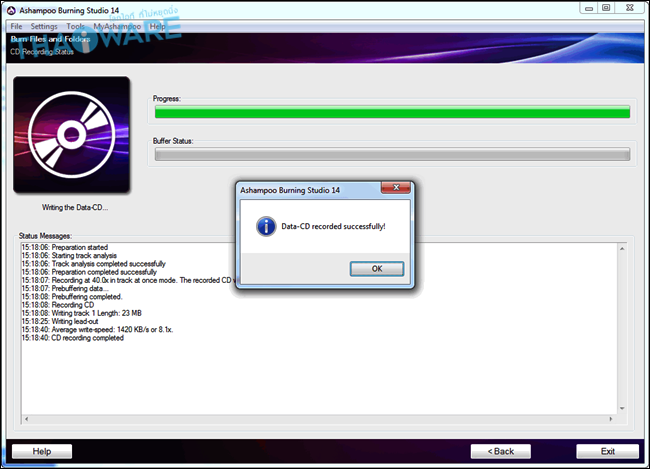
เมื่อไรท์แผ่นเรียบร้อยแล้วก็จะได้หน้าตาแบบนี้ กด OK ได้เลย
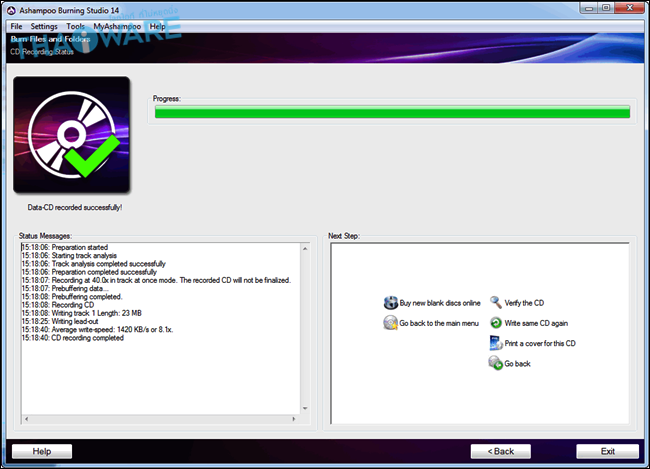
เมื่อกด OK แล้วจะมีเมนูให้เราเลือก 7 เมนูด้วยกัน คือ
- Buy New Blank Disc Online : ซื้อแผ่นเปล่าแบบออนไลน์ หากมีอยู่แล้วก็ข้ามไปได้เลย
- Go Back To The Main Menu : กลับไปเมนูแรกสุด หรือหน้าโฮมนั่นเอง
- Verify The CD : ตรวจสอบแผ่นที่ไรท์ไปอีกครั้งหนึ่ง
- Write Same CD Again : ไรท์แผ่นล่าสุดอีกครั้งหนึ่ง
- Print a Cover For This CD : สร้างและปริ้นหน้าปกของแผ่น CD ที่ไรท์
- Go Back หรือ < Back : ย้อนกลับไปแก้ไขข้อมูลก่อนหน้านี้ 1 หน้า
- Exit : ออกจากโปรแกรมทันที ไม่ใช่การย้อนกลับไปหน้าแรก
การทำปกใส่กล่องรูปแบบต่างๆ
สามารถเลือกรูปภาพและกำหนดขนาดตามแบบกล่องที่มีในโปรแกรมออกแบบด้วยตัวเอง
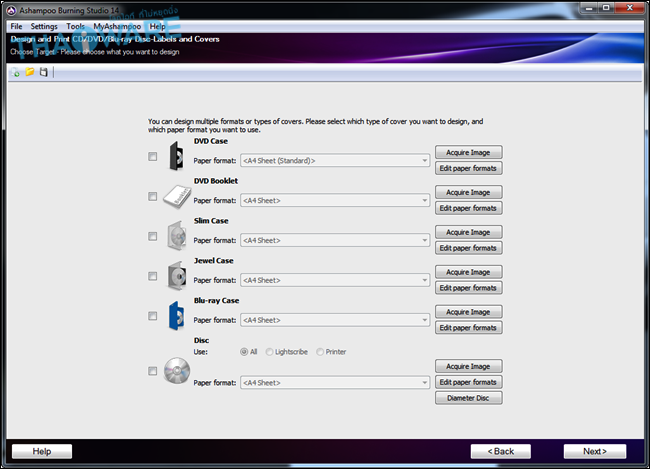
การสำรองและคืนค่าข้อมูล
เลือกไฟล์หรือเอกสารต่างๆ ที่ต้องการสำรองข้อมูลได้ง่ายๆ จะจัดเก็บภายในไดร์ฟที่ต้องการหรือแฟลชไดร์ฟก็ยังได้
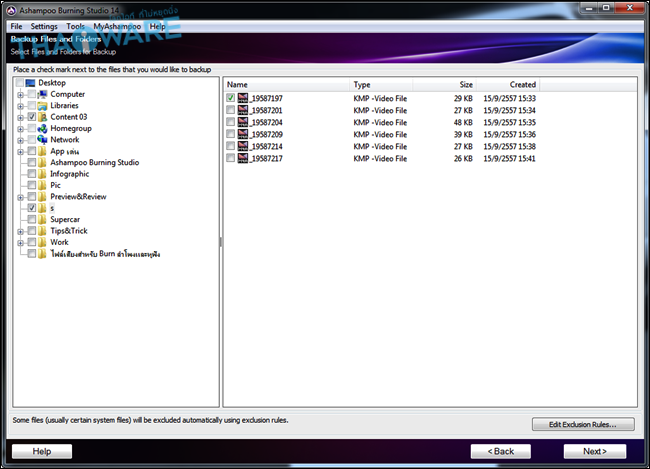
สามารถเลือกให้ใส่รหัสผ่าน (Password) แบ่งไฟล์ออกเป็นส่วนในขนาดต่างกันก็ได้
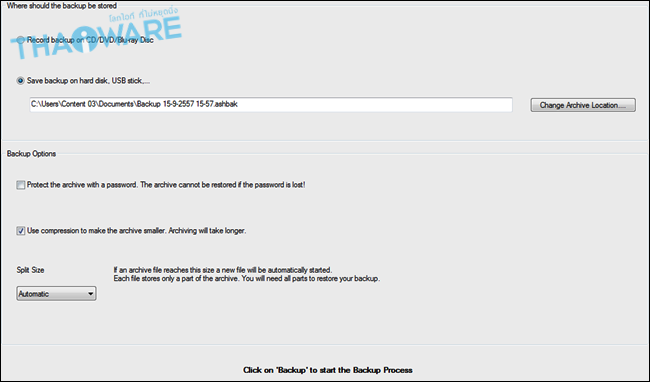
สรุปการใช้งานโปรแกรมไรท์แผ่น Ashampoo Burning Studio 14
ข้อดี
- สามารถไรท์แผ่นได้ทั้งแผ่น CD, DVD, Blu-ray Disc ได้ทั้งหมด ขึ้นอยู่กับอุปกรณ์ในการไรท์แผ่น
- แบ่งเมนูออกได้ชัดเจน ไม่ซับซ้อนดูค่อนข้างง่าย และยังคงความสวยงามเอาไว้ได้ดี
- มีเมนูสำหรับทำหน้าปกตามกล่องที่ใช้งานให้คุณออกแบบได้ด้วยตัวเอง
- ไรท์แผ่นเพลง ไฟล์ MP3 หรือจะไรท์แผ่นหนัง ภาพยนตร์ ซีรี่ย์ ได้สบายๆ ทั้งยังนำไปเล่นกับเครื่องเล่นซีดีได้กับทุกเครื่องเลย
- เมนูในการ Finalize แผ่นกับพวกที่เป็นแผ่นประเภทกล้องวิดีโอ ต้องนำมาทำการ Finalize เพื่อนำไปเปิดกับเครื่องเล่นซีดีอื่นได้
- สำรองข้อมูลและคืนค่าข้อมูลได้ด้วยโปรแกรมเดียว และยังสร้างไฟล์เป็นแบบ Image เพื่อป้องกันการหายได้อีกด้วย ที่สำคัญมันยังเก็บไฟล์ไว้ที่ไหนก็ได้ไม่ว่าจะเป็นฮาร์ดดิสก์ แฟลชไดร์ฟ หรือ เมมโมรี่การ์ด
- กำหนดความเร็วในการไรท์แแผ่นได้ตามชอบก่อนทำการไรท์ ป้องกันการอ่านแผ่นแล้วสะดุด
ข้อสังเกต
- การทำหน้าปกกล่องต้องเตรียมรูปขนาดที่พอดีก่อนนำเข้ามาใช้ในโปรแกรมนี้ เพราะไม่สามารถลดขนาดได้พอดี บางครั้งรูปมันจะไม่สวยแบบที่ต้องการ
- ใช้งานโหมด Compact Mode ต้องทำความคุ้นเคยกันสักพักกว่าจะใช้งานได้คล่องตัว หากไม่ถนัดจริงๆ ยังไงก็แนะนำให้ใช้งานโหมดปกติดีที่สุด
โดยส่วนตัวแล้วคิดว่ามันใช้งานง่ายกว่า Nero 11 ซะด้วยซ้ำ เพราะหน้าจอการทำงานของโปรแกรมไม่ซับซ้อน สวยแต่เรียบง่าย จะเลือกไรท์แผ่นตามชนิดไหนก็กดได้เลยไม่ต้องใช้เวลาทำความคุ้นเคยเหมือนโปรแกรมอื่นๆ รองรับการไรท์แผ่นทั้ง CD, DVD และ Blu-ray ไรท์หนัง เพลง ซีรี่ย์ หรือจะทำไฟล์สำหรับเก็บเอกสารเพียงอย่างเดียวก็ทำได้ หรือจะปนกันเก็บเป็นแผ่นส่วนตัวของคุณก็ไม่ใช่เรื่องยาก จุดเด่นอีกอย่างของโปรแกรมนี้คือมีรูปแบบการทำปกตามชนิดกล่องที่นำไปใช้ ไม่ต้องมากำหนดขนาดเองให้เสียเวลา สรุปแล้วถือว่าดีสำหรับการไรท์แผ่นเฉพาะทางจริงๆ หากสนใจสามารถสั่งซื้อ โปรแกรม Ashampoo Burning Studio 14 ได้ที่เว็บไซต์ไทยแวร์ได้เลย
 คำสำคัญ »
คำสำคัญ »

รีวิวที่เกี่ยวข้อง

แสดงความคิดเห็น


 ซอฟต์แวร์
ซอฟต์แวร์ แอปพลิเคชันบนมือถือ
แอปพลิเคชันบนมือถือ เช็คความเร็วเน็ต (Speedtest)
เช็คความเร็วเน็ต (Speedtest) เช็คไอพี (Check IP)
เช็คไอพี (Check IP) เช็คเลขพัสดุ
เช็คเลขพัสดุ สุ่มออนไลน์
สุ่มออนไลน์





















